WordPressのサイトを新しいテンプレートにする方法!テーマの変更方法と手順を解説

ワードプレスでブログやサイトを運営するときに、必要なのが『テンプレート』と呼ばれるものです。
よく『有料テンプレート』といった言葉を使うのですが、テンプレートとテーマは同じ意味と思ってもらっても大丈夫です。
『テンプレートを購入する』と言いながらWordPressで変更するのは『テーマ』なのですから。
このあたりで『テーマとテンプレートって何が違うの?』と思って混乱してしまいますよね。(私がそうでした!笑)
それはさておき、今回は『テンプレート』『テーマ』を変更する方法について見ていきたいと思います。
WordPressをインストールするとブログやサイトを作ることができるのですが、これは初期設定の『無料のテンプレート』を使っている状態なのです。
『無料テンプレートは絶対ダメ』ということではないのですが、ブログやサイト運営をちょっとでも有利に進めるには『有料テンプレート』を購入することをおすすめしています。(個人的には)
おすすめ有料テンプレートはこちらで紹介しています。
⇒ブログを強くする内部SEO対策!記事を強くしてアクセスアップ
では、『有料テンプレート』を購入したあとにどうするば良いのかを簡単に紹介したいと思います。非常に簡単なので、やってみてくさいね。
今回の記事で、あなたのオリジナルのテーマに変更しSEOもバッチリ対策していきましょう。
ただし、数年前までは有料テンプレートが圧倒的に有利と言われていましたが、現在はあまり気にしなくてもいいようになっています。
デザインにこだわりがなければ、最初は無料テンプレートで始めても何も問題はありません。
このあたりは無料テンプレートでも人気があるものなのでおすすめしています。
テンプレートの変更方法についてはこちらの記事も参考にしてみてください。
テンプレートを変更する理由
テンプレートを変更する主な理由は2つです。
- SEO対策
- 自分にあったカスタマイズのしやすさ
決して無料テンプレートでは勝てないというわけでないですが、WordPressの初期テーマでは他のサイトに勝つのが難しいということです。普通の自転車で変速付きロードバイクと対決するようなものです。
ままた、有料テンプレートでは自分の好みにあったカスタマイズもしやすくなります。画像の配置やブログの構成、トピックの場所など自分の好みにあったサイトを作ることができるのです。
それでは、テンプレートを変更する方法を紹介します。
今回の手順がわかれば、あなたはいつでも新しいテンプレートを手に入れたときに変更することができます。初期設定のままブログを更新し続けてもあなたのブログに来てくれる人は少ないままです。
せっかく書いた記事を読んでもらえないまま、次々とブログを更新し続けるのは苦しいですよね。そうならないようにテンプレートを手に入れた後の設定や変更についてマスターしていきましょう。
テンプレートの変更方法
テンプレートを手に入れたらファイルは解凍せずに『.zip』のままにしておきましょう。
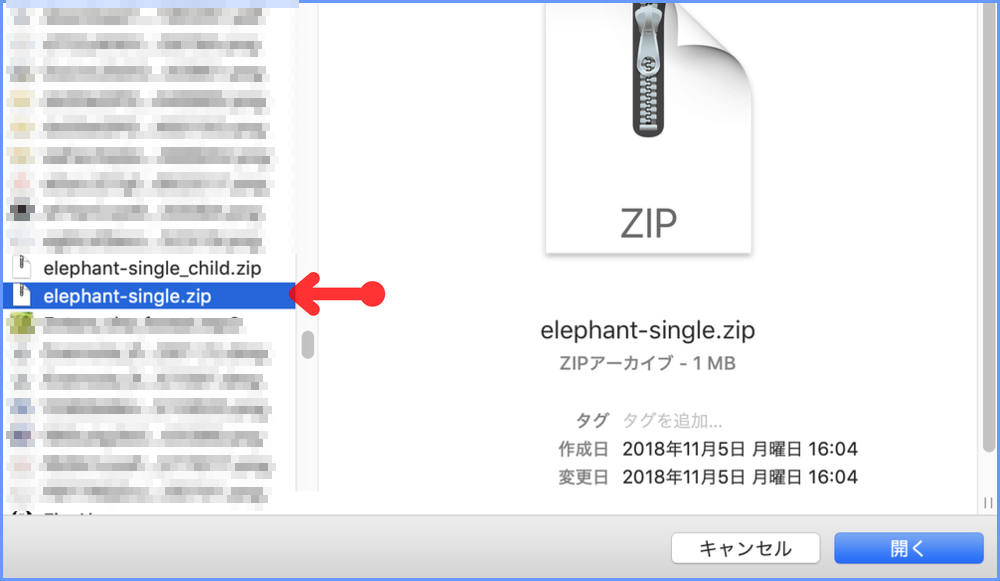
WordPressのダッシュボードの『外観』から『テーマ』を選択します。
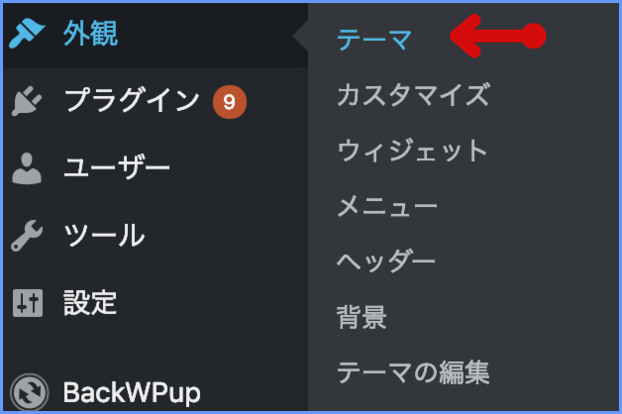
すると、テンプレートを選択すること画面が出てきます。新しいテンプレートの追加する場合は『新規追加』をクリックします。
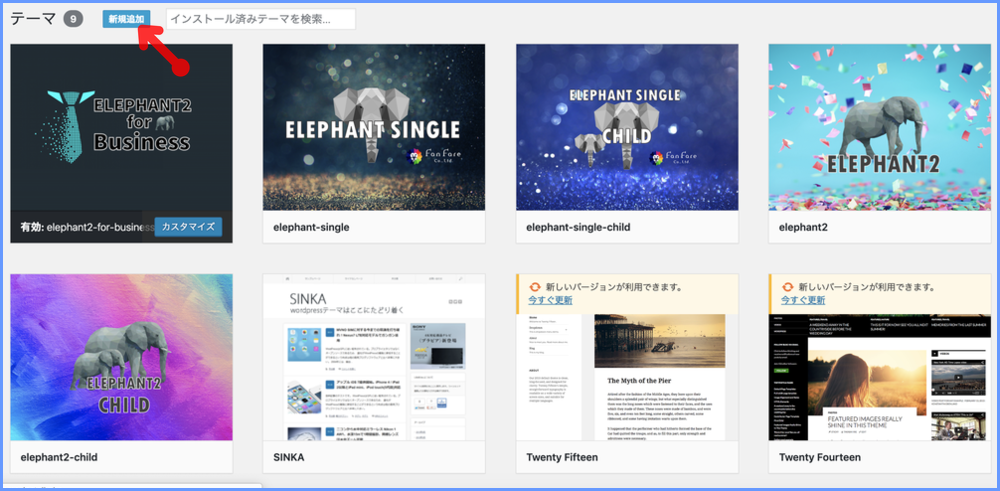
次に『テーマのアップロード』を選択します。
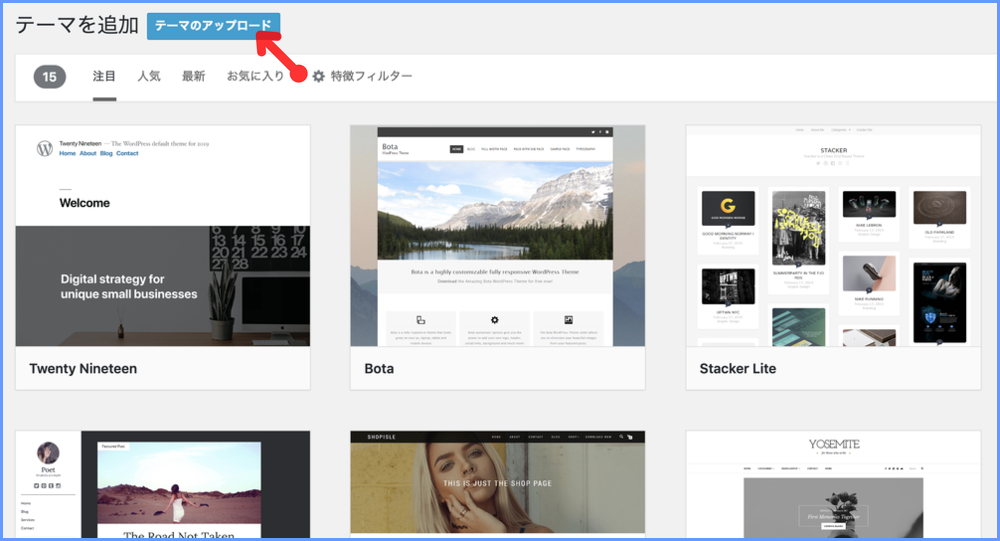
あなたが持っているテーマをパソコンデータの中から選びます。※この時、ZIP形式のまま(ファイルが解凍されていないままの状態)のものを選択してください。
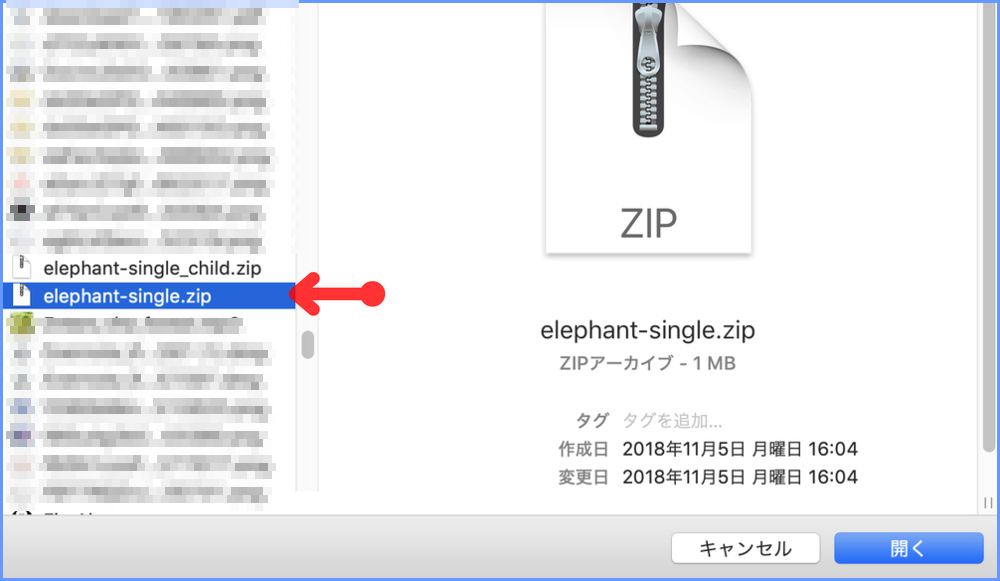
選択したテーマをインストールしてください。最後にテーマを『有効化』してください。
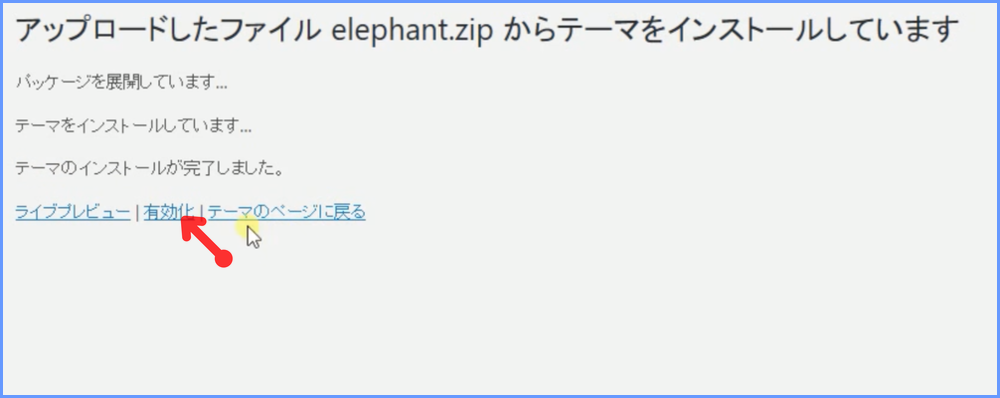
以上でテーマの変更は完了します。
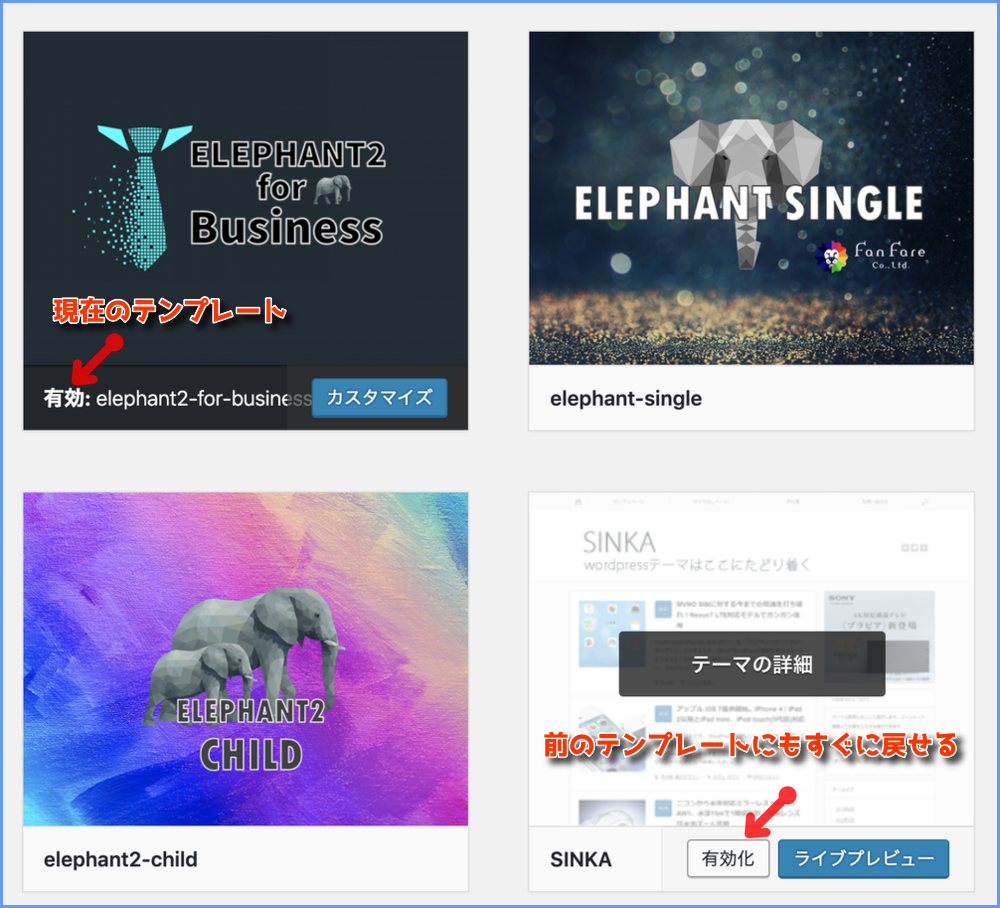
この手順さえ覚えておけば、いつでもテーマを変更することができますね。一度入れたテンプレートにもすぐに戻せるので気軽にやってみてください。
最後までお読みくださりありがとうございました。
テンプレートを変えると気分も変わります。
 いちどーくん
いちどーくん
SEOやデザインを考慮してテンプレートを選んでみてくださいね。
 ささめきさん
ささめきさん










